git-SSH连接配置
1.1 在电脑端生成sshkey文件
打开git bash
输入:
ssh-keygen -t rsa -C "xxxxxxx邮箱地址"
期间要输入两次密码【github远程添加ssh验证要用到】
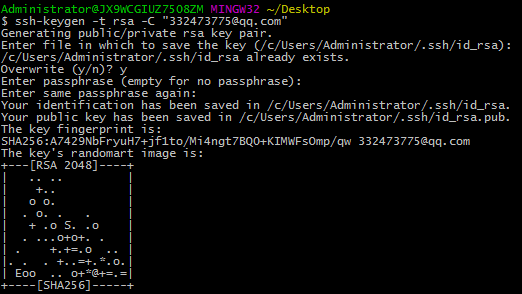
接着输入
ssh-agent -s
在C:\Users\Administrator\.ssh找到id_rsa.pub 并拷贝里头的内容。
1.2 github上面进行配置
到github上点击Setting里头的SSH and GPG keys

点击New SSH key 将刚才拷贝的sshkey复制到内容区里头,点击确定,有时候要输入刚才你设置的密码。

添加完成:

1.3 返回git bash验证是否设置成功
输入
ssh -T git@github.com
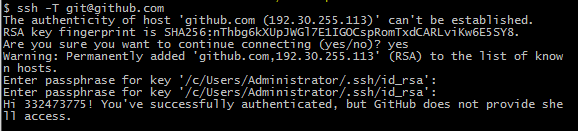
至此github上面配置ssh连接已经完成,以后提交代码都无需通过密码了。
Git SSH Key的配置好却每次需要输入账号密码解决方法
打开项目目录下的.Git/config文件
然后找到:
[remote "origin"]
url =https://github.com/XXX/XXX.github.com.git
fetch = +refs/heads/*:refs/remotes/origin/*
替换成:
[remote "origin"]
url =git@github.com:XXX/XXX.github.com.git
fetch = +refs/heads/*:refs/remotes/origin/*
url是 https的时候会采用用户名认证. 是ssh地址的时候才会采用ssh认证
由于github 太慢,有的项目可能用的是gitcafe,更改方式同上.
例如:
url = git@192.168.10.60:platform/component-java.git

